Derniers sujets
Sujets les plus actifs
Les posteurs les plus actifs de la semaine
Mots-clés
Qui est en ligne ?
Il y a en tout 10 utilisateurs en ligne :: 0 Enregistré, 0 Invisible et 10 Invités
Aucun
Le record du nombre d'utilisateurs en ligne est de 66 le Mer 14 Fév 2024 - 14:37
Aucun
Le record du nombre d'utilisateurs en ligne est de 66 le Mer 14 Fév 2024 - 14:37
Tuto N° 6 - MODIFIER / PERSONALISER UN GIF ou image fixe
Page 1 sur 1 • Partagez
- Invité
 Invité
Invité

N°6
TUTO N° 6 avec ANIMATION SHOP
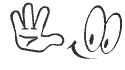
si vous n'avez pas le logiciel Animation Shop
suivez le lien ici : Animation Shop gratuit-Cliquer sur le lien > ici
--------------------------------------
MODIFIER / PERSONALISER UN GIF ou image fixe
pour l'animer/personnaliser comme cette vue de la baie de La BAULE avec rajout de mouettes et texte si vous le souhaitez (pour l'exemple)

--------------------------------------
1/ OUVRIR une image (ou un gif ) FIXE avec ANIMATION SHOP
comme cette vue de la baie de La BAULE (pour l'exemple)

2/ Voilà l'image (ou un gif ) FIXE dans ANIMATION SHOP
3/ Eventuellement signer votre image
on peut voir en bas qu'il n'y a qu'1 image en dimensions 530 px 295 px

4/ PREPARATION
*4/ a- activer l'image 1 et la DUPLIQUER 101 fois ("EDITION" > DUPLIQUER" )
* 4/ b - Pourquoi 101 fois ? parce que nous allons COPIER/COLLER une animation (mouette) qui comporte 101 images (on peut mettre une autre anim' avec moins d'image pour rendre plus léger)
- NB . si vous COPIER/COLLER une autre animation sur le fond, évidemment, il faut regarder en bas d'écran le nombre d'images et "dupliquer" l'image fond du même nombres d'images que l'ajout animé, CQFD
* 4/ c - Bon voilà ma mouette animée au 101 images !

* 4/ d - suivre : "FICHIER"> NOUVEAU> créer une nouvelle image de 304X134, cocher "TRANSPARENTE" et laisser "activé" cette fenêtre vide

* 4/ f - COPIER le gif animé "MOUETTE" (clic droit) et venir le "COLLER sur cette fenêtre vide transparente mais après , puis aller sur l'image N° 1 et faire "SUPPRIMER" il reste donc 101 images "mouette"
*4/g - Voilà ma capture avec les 2 séries

5/ On va réunir les 2 séries de 101 images pour en faire 1 seule image animée de 101 img
* 5/ a - Se placer sur la 1 ère image du fond > Edition > Sélectionner tout

* 5/ b - se placer sur l'image 1 de la mouette (tout activé) et aller la Coller dans l'image 1 du fond (tout activé) > " dans l'image sélectionnée " du fond où on veut, ici c'est haut droit

* 5/ c - recommencer le copier/coller 2 autres fois pour avoir les 3 mouettes (ou +/-comme on le souhaite )
- voilà avec 3 mouettes à placer où on souhaite

* 5/ d - revenir sur la série "mouette" bandeau bleu (tout est activé avec cadre bleu)
* aller sur "ANIMATION " > " INVERSER"
* la mouette se trouve inversée et donc à gauche

* 5/ d - recommencer le copier/coller 2 autres fois pour avoir les 3 mouettes(ou +/-comme on le souhaite )
- voilà avec 3+ 3 (+ ou -) mouettes nouvelles à placer où on souhaite

5/ RESULTAT FINAL

6/ RAJOUTS et MODIFICATIONS EVENTUELLES
* 6/ a -On peut modifier la vitesse de l'animation= "ANIMATION " > " PROPRIETE DE L'IMAGE > indiquer 2 img/s à la place des 10 img/s (éventuellement, vérifier si "boucle " est bien coché dans les "propriété de l'animation ")
- voilà le résultat en remplaçant 10img/s par 2img/s

*6/ b - On peut rajouter du texte
- - Créer une nouvelle image : "FICHIER"> NOUVEAU> créer une nouvelle image de 304X134, cocher "TRANSPARENTE" et laisser "activé" cette fenêtre vide
- Clic dans cette image vierge et transparente , saisir son texte : > " A" > Paramétrer la police (nom), un style, une taille proportionnée à l'image, puis saisir son texte dans la petite fenêtre.
- par exemple :

- DUPLIQUER le nombre de fois que l'on veut, ici 34 img
- Edition> Sélectionner tout>Copier où l'on veut, ici en début d'animation
- Revenir sur l'animation de 101 images et activer les 34 premières images (autant que le nombre de l'anim' texte) soit de la 1 à la 34
- se positionner sur la 1 ère image activée (la 1) et coller "dans l'image sélectionnée"
- vérifier le bon fonctionnement sur le bouton "film" en haut de Menu
NB on peut mettre encore du texte en respectant toujours le nombre d'images
par exemple :

- - Créer une nouvelle image : "FICHIER"> NOUVEAU> créer une nouvelle image de 304X134, cocher "TRANSPARENTE" et laisser "activé" cette fenêtre vide
- Clic dans cette image vierge et transparente, saisir son texte: > " A" > Paramétrer la police (nom), un style, une taille proportionnée à l'image, puis saisir son texte dans la petite fenêtre: " A Bientôt "
- - DUPLIQUER le nombre de fois que l'on veut, ici 66 img
- Edition> Sélectionner "tout Copier" où l'on veut, ici en fin d'animation
- Revenir sur l'animation de 101 images et activer les 66 dernières images (autant que le nombre de l'anim' texte) soit de la 37 à la 101
- se positionner sur la 1 ère image activée (la 1) et coller "dans l'image sélectionnée"
- vérifier le bon fonctionnement sur le bouton "film " en haut de menu
6/ RESULTAT FINAL avec TEXTE

Si j'ai fait des erreurs, merci de me tirer les oreilles
si vous souhaitez des explications complémentaires, n'hésitez pas à me demander, j'essayerai de vous aider.
Sujets similaires
» Tuto N° 7 - MODIFIER / PERSONALISER UN GIF ANIME (ou smiley dans un message)
» Tuto N°2 - ANIMER un GIF fixe avec AS
» Tuto 10 : Modifier/Personnaliser une mini vidéo avec ANIMATION SHOP
» Tuto 14: Comment alléger une image/gif avec Animation Shop
» Tuto 0 - 2 : Rendre transparent le fond d'une image avec ANIMATION SHOP
» Tuto N°2 - ANIMER un GIF fixe avec AS
» Tuto 10 : Modifier/Personnaliser une mini vidéo avec ANIMATION SHOP
» Tuto 14: Comment alléger une image/gif avec Animation Shop
» Tuto 0 - 2 : Rendre transparent le fond d'une image avec ANIMATION SHOP
Créer un compte ou se connecter pour répondre
Vous devez être membre pour répondre.
Page 1 sur 1
Permission de ce forum:
Vous ne pouvez pas répondre aux sujets dans ce forum|
|
|
 Accueil
Accueil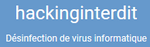

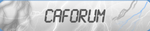

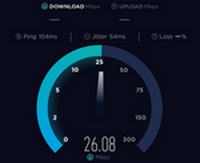





 Invité Jeu 9 Avr 2015 - 10:35
Invité Jeu 9 Avr 2015 - 10:35
» Charte du forum
» rappel du texte de loi sur le plagiat
» Pourquoi nous n'aidons pas en privé
» Amelioration PC
» Coucou de Juillet
» Windows 10 : début de la fin du Panneau de configuration
» PS5 : pas de prix, pas de date de sortie
» Windows 10 2004 peut briser les espaces de stockage, éviter d’utiliser chkdsk
» Microsoft teste la nouvelle protection anti-malware Windows 10
» Mise à jour Windoxs 10 KB4565503 (OS Build 19041.388)
» Anniversaire de Piwis
» Les bonnes commandes à saisir dans le champ Exécuter
» Débogage USB sous Android
» Coucou de Juin
» Comment savoir si votre pc est infecté ou pas
» Et si nous partageons nos fond écran
» Windows 10 rafraîchissement du menu Démarrer
» Carte graphique AMD RADEON HD 7600 Séries
» problème ventilateur
» Attention arnaque qui sévit sur les appels téléphoniques
» Comment accelerer Windows Windows 10